К сожалению, восстановление доступа без сброса данных на смартфонах Huawei практически невозможно. На старых версиях EMUI такая возможность есть, так как на заблокированном экране есть кнопка восстановления доступа через Google-аккаунт, однако на версии EMUI 9.0 такой возможности нет. Единственным способом разблокировать такой смартфон является жесткий сброс данных через рекавери.
Как разблокировать телефон Хонор и Хуавей, если забыл пароль
Способы разблокировки телефонов Huawei практически ничем не отличаются от стандартных, предусмотренных на устройствах Android.
Разблокировать смартфон, если вы забыли графический ключ или PIN-код можно двумя способами:
- Через восстановление с помощью аккаунта Google. Способ не работает на новых смартфонах, кнопка «Забыли код доступа?» (или нечто подобное) просто не появляется.
- Через жесткий сброс телефона до заводских настроек. Однако, в этом случае все данные удаляются без возможности восстановления.
Восстановление доступа через Google-аккаунт
Снять графическую блокировку или блокировку с помощью пароля можно через аккаунт Гугл, но только в том случае, если ваш смартфон выпущен до 2014-2015 года. Все смартфоны с обновленной версией прошивки на Android 9 и выше не получают возможности разблокировки с помощью Google.
Забыл Пароль Windows 10? 4winkey vs Dism++

При включении устройства требуется ввести пин-код, если он введен неверно, то устройство блокируется. Сначала на 1 минуту, затем на 30 минут, один час и так далее. Если нажать на «экстренные вызовы», то можно вызвать службу поддержки, отправить данные геолокации или медицинскую карту.
Разблокировать планшет или телефон от Хуавей и Хонор с помощью аккаунта Google можно следующим образом:
- Ввести несколько раз подряд неверный код разблокировки.
- Внизу рядом с кнопкой «Экстренный вызов» или в правом верхнем углу появится кнопка «Забыли пароль?» (или что-то похожее), на нее нужно нажать.
- После этого в новом окне нужно ввести данные аккаунта Гугл, если вы забыли данные аккаунта, то необходимо восстановить аккаунт на компьютере, а затем ввести данные в телефон.
- Подтвердить введенные данные.
При разблокировке таким способом необходимо наличие подключения к интернету. Вы можете использовать домашнюю сеть Wi-Fi, если смартфон уже ранее подключался к ней, общественную сеть. Если передача данных подключена через SIM-карту, то есть мобильный интернет, то никаких дополнительных манипуляций не потребуется.
Smart Look

Smart Look – дополнительные способы разблокировки экрана, когда не требуется введение пароля. Подходят устройствам, имеющим возможность настройки разблокировки с помощью фотографии, отпечатка пальца и умной разблокировки. В таком случае не потребуется думать о том, что делать если забыл буквенный пароль: смартфон все равно будет разблокирован.
Сброс забытого пароля в любой версии виндовс (Windows 10, windows 7, XP) | IT-MAN
Настроить умную разблокировку можно через Настройки:
- Открыть пункт «Безопасность и конфиденциальность».
- Для настройки отпечатка нажать на «Отпечаток пальца».
- Чтобы включить разблокировки по лицу – нажать на «Распознавание лица».
- Для разблокировки при подключении Bluetooth-устройства нажать на «Пароль экрана блокировки», затем перейти во вкладку «Умная разблокировка» и настроить устройство.
При настройке потребуется ввод установленного PIN-кода, поэтому для тех, кто его забыл, способ не подходит.
На телефонах Huawei потребуется введение пароля после перезагрузки устройства, даже если на нем установлены иные методы разблокировки, включая вход по отпечатку или по лицу.
Полный сброс настроек через Recovery
Единственным 100%-ным способом сбросить пароль на Хонор и Хуавей является Хард Резет. Hard Reset (англ. Жесткий сброс) – аппаратный сброс настроек телефона до заводских, включая все обновления прошивки, пользовательские данные, сохраненные пароли и данные приложений. После сброса не остается никаких данных пользователя, телефон становится таким, какой он был при первом включении после покупки.
Для того чтобы разблокировать Honor и Huawei без пароля с полным сбросом данных потребуется:
- Выключить телефон.
- Зажать кнопку увеличения громкости и кнопку включения.
- После появления логотипа Huawei, отпустить клавишу включения. Отпускать клавишу увеличения громкости нельзя до полной загрузки меню, в противном случае телефон загрузится в обычном режиме.
- Нажать на «Wipe data/factory reset», на новых моделях придется нажать несколько раз на «Wipe data/factory reset», подтверждая свои действия.
- Подтвердить выбор, нажав на «Yes».
Не можете разблокировать устройство на Андроид? 11 способов сброса пароля вашего Android-смартфона
Забота о безопасности собственных данных приводит к необходимости установки пароля на смартфон. Это может быть обычная цифровая комбинация, графический ключ или биометрические показатели (применяется в современных моделях телефонов). Но большое количество паролей приводит к тому, что человек может просто забыть один из них. Как сбросить пароль на Андроид и можно ли осуществить процедуру сброса графического ключа без потери данных?
Материал рассказывает о наиболее распространенных методах. Среди них есть простые, не требующие от пользователя специальных знаний, а есть сложные и кардинальные, после применения которых владелец смартфона лишится всей важной информации. Отдельное место в вопросе, как сбросить пароль на Андроид, занимает использование специального софта, который можно скачать из Play Market.
Способ №1. Google аккаунт
Первым способом, как можно сбросить пароль на Android, является использование собственной учетной записи от Гугл. Чтобы сбросить графический ключ или убрать цифровой код, требуется выполнить такие действия:
- Ввести неправильный ключ безопасности. Обычно требуется 5 неверных попыток.
- Далее появится предупреждающая надпись, которая оповещает, что смартфон заблокирован на 30 секунд.
- Параллельно пользователю предлагается ввести пароль и логин от учетной записи Гугл.
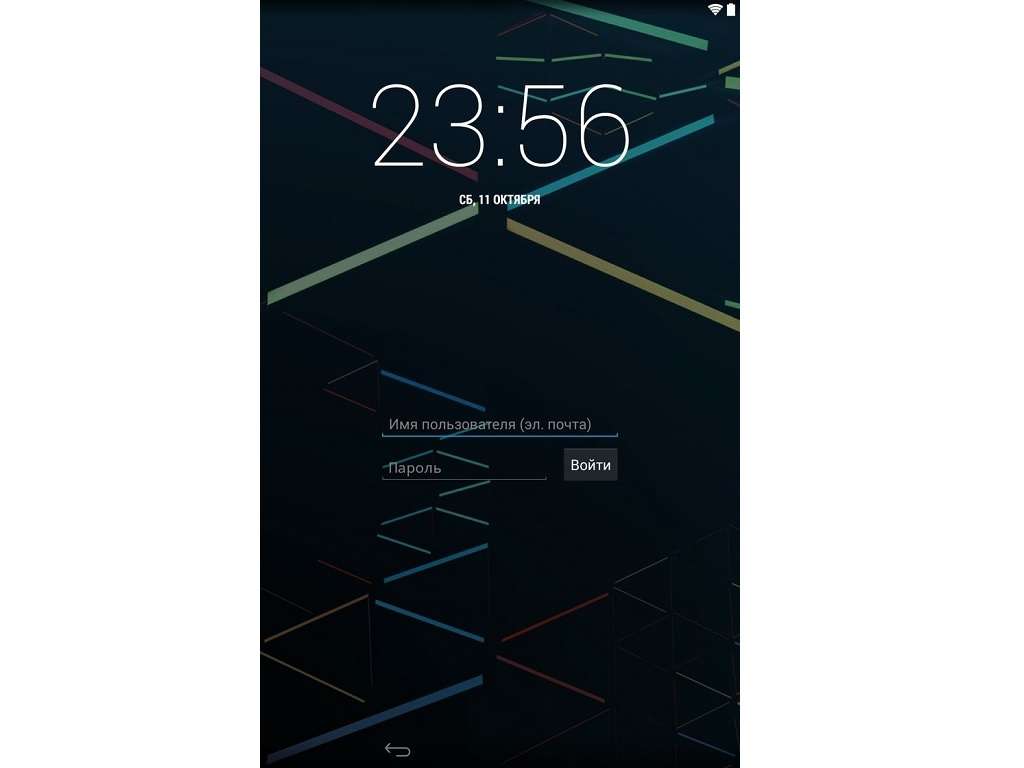

Обратите внимание
Подобный метод актуален для моделей, работающих на ОС Андроид 5.0 и ниже, поскольку в последующих обновлениях от этого способа отказались. Для проведения разблокировки также потребуется, чтобы аппарат был подключен к мобильной сети или через беспроводной протокол.
Если же был забыт пароль от аккаунта, единственным способом восстановить доступ является использование ПК или иного функционирующего гаджета.
Способ №2. Использование ADB.
ADB – это специальная программа, представляющая собой инструментарий для разработчиков. Одной из функции является сброс графического ключа.

Важно знать
Чтобы воспользоваться данным способом, требуется наличие включенной функции отладки по USB и компьютер. При выключенном режиме использовать ADB нельзя.
Чтобы сбросить пароль на Андроид посредством утилиты, требуется:
- скачать и распаковать на ПК пакет Android SDK;
- папка sdk/platform-tools содержит .exe файл программы;
- на компьютере требуется запустить командную строку (Win+R и команда cmd);
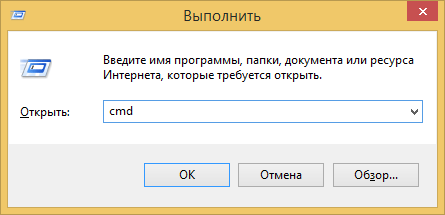
update system set value=0 where name=’lock_pattern_autolock’;
update system set value=0 where name=’lockscreen.lockedoutpermanently’;
После остается только перезагрузить смартфон и продолжить его использование.
Способ №3. Сброс настроек
Этот метод, как сбросить пароль на Андроид, заключается в возвращении аппарата к заводскому состоянию. Другими словами, происходит Хард Ресет. Данный способ приводит к полному удалению информации на смартфоне.

Обратите внимание
Нетронутыми остаются лишь данные, находящиеся на карте памяти.
Спасением для пользователя станет наличие резервной копии, что позволит восстановить все необходимые контакты, фото или приложения, которые будут удалены при сбросе настроек.
Способ №4. Перепрошивка
На специализированных форумах можно найти большое количество версий прошивок: от официальных до кастомизированных. Там же находятся подробные инструкции, как установить конкретную версию. Подобным способом удаляется не только графический ключ, но также вся информация, восстановить которую без резервной копии не получится.
Способ №5. Удаление файлов, где хранятся ключи
Применение данного метода строится на очистке файлов gesture и password. В первом находится графический ключ, а во втором — числовой пароль.

Важно знать
Использовать этот метод, как сбросить пароль на Андроид, можно только при наличии прав суперпользователя и доступа к Recovery. Дополнительно понадобится файловый менеджер.
Для входа в меню Recovery требуется нажать определенную комбинацию клавиш. Как правило, конкретный способ прописывается с инструкции к телефону. Чаще всего используется одновременное нажатие клавиш громкости и кнопки включения или громкость+включение+домой.
После перезагрузки смартфона пользователь попадает в инженерное меню. Навигация по нему осуществляется кнопками вверх/вниз или свайпом при наличии сенсорного экрана.
Инструкция, как сбросить пароль на Андроид этим методом, следующая:
-
В инженерном меню необходимо выбрать строчку Install zip.
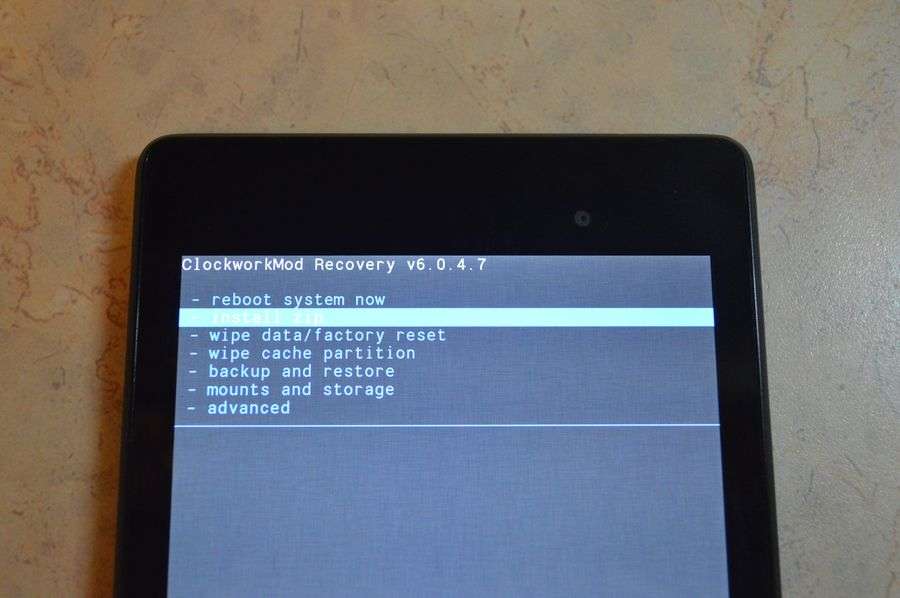
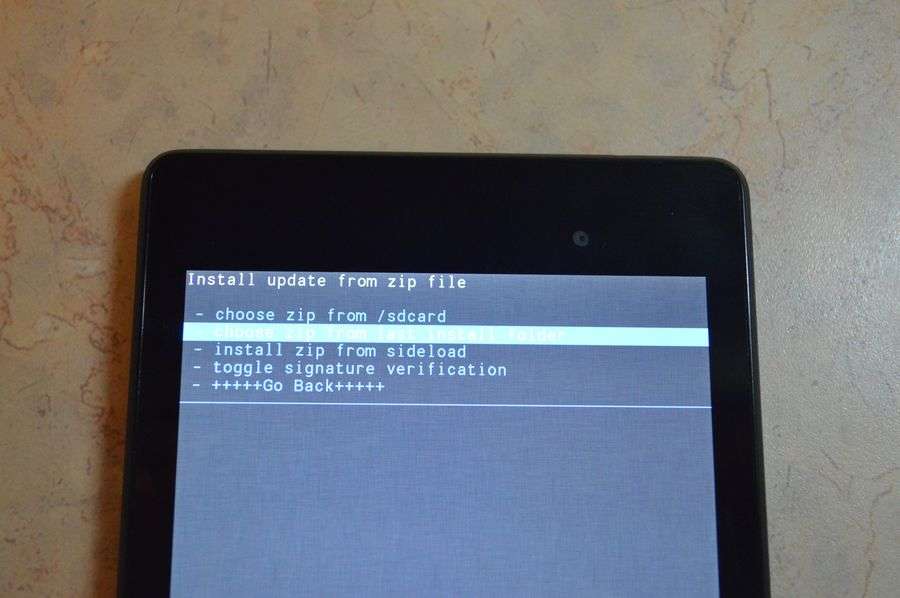
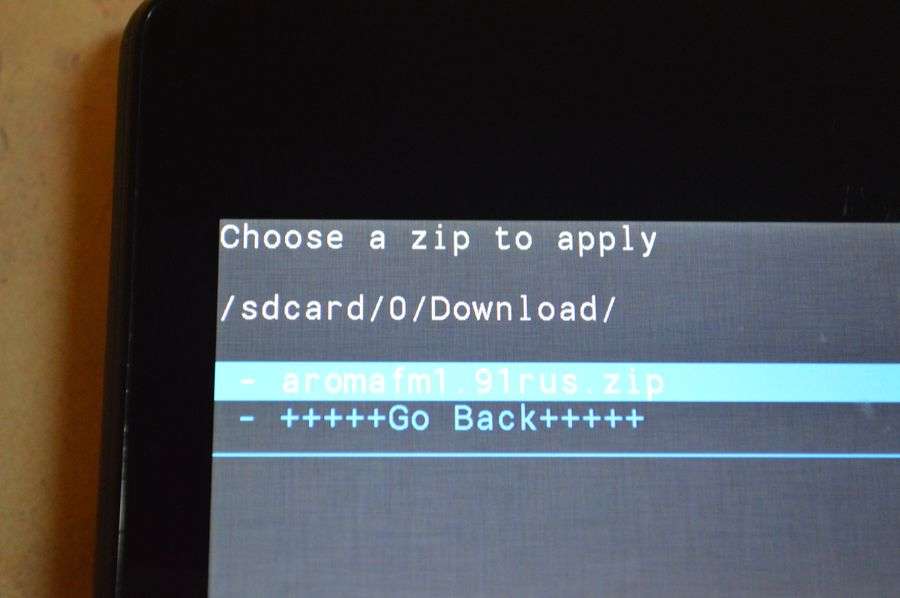
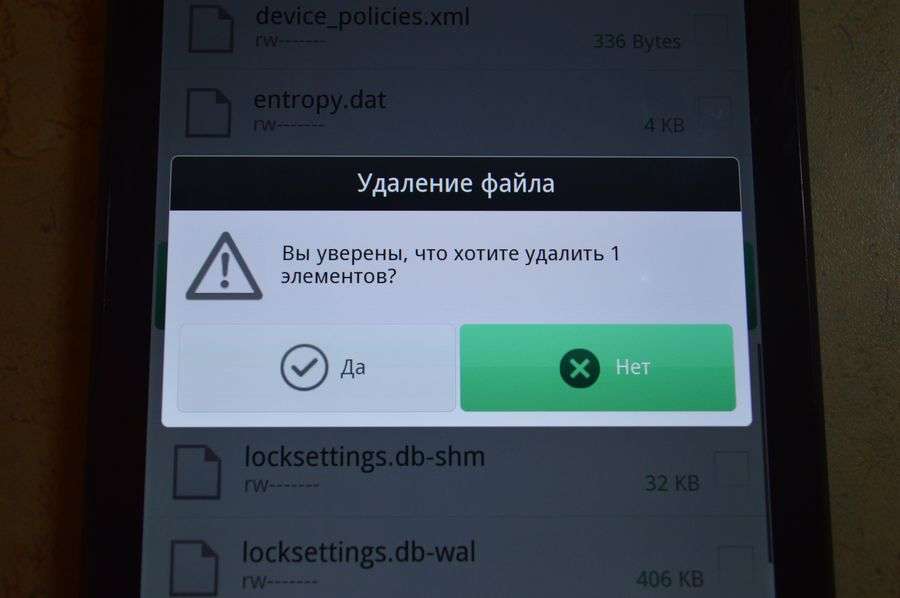
Способ №6. Использование TWRP Recovery
Еще одна утилита, которая предоставляет низкоуровневый доступ к системе, что дает возможность удалить графический ключ или отпечаток пальца. Она должна быть предварительно установлена на устройстве — только так получится ее использовать.

Будет полезным
Перед началом процедуры рекомендуется также убедиться, что уровень заряда не менее 15%.
Сброс пароля на Андроид осуществляется следующим образом:
- Выключить аппарат.
- Перевести его в инженерное меню TWRP Recovery.
- Зайти в раздел Advanced и выбрать пункт Файловый менеджер.
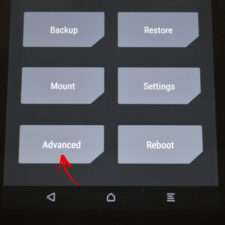
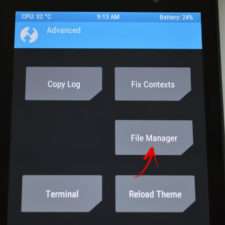
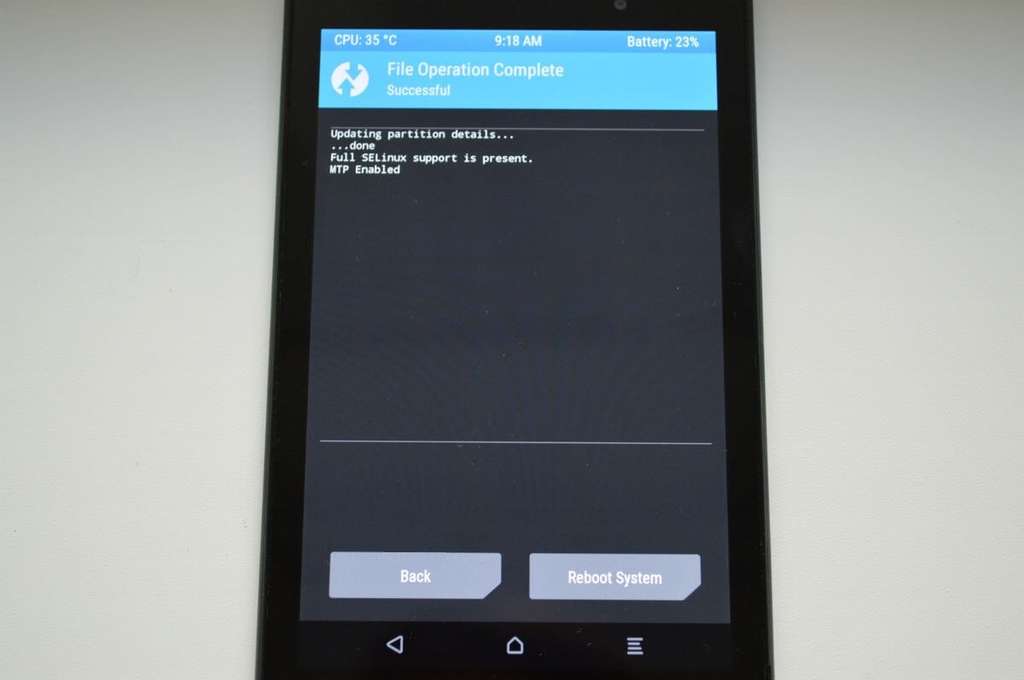
По ее завершении можно ввести любой ключ для пользования смартфоном.
Способ №7. Очищение посредством Fastboot
Каждый аппарат под управление Android, за исключением смартфонов от Samsung, имеет встроенную процедуру FastBoot. Она может применяться при необходимости сбросить пароль на телефоне и очистить ОЗУ, особенно в тех случаях, когда другие способы не помогают.
Эта утилита работает в паре с программой ADB и служит составной частью пакета для разработчиков Android SDK. Процесс перепрошивки смартфона возможен только при наличии включенного режима отладки по USB, поскольку для реализации необходимых мероприятий требуется подключение устройства к ПК.
Предварительно следует скачать обе утилиты на компьютер. Далее, чтобы использовать метод, как сбросить пароль на Андроид, следует выполнить ряд действий:
- Запустить командную строку (Win+R+cmd).
- Для реагирования устройства на команды пользователя необходимо запустить его в режиме bootloader. Для этого требуется набрать команду, находясь в папке с SDK пакетом: adb reboot bootloader.
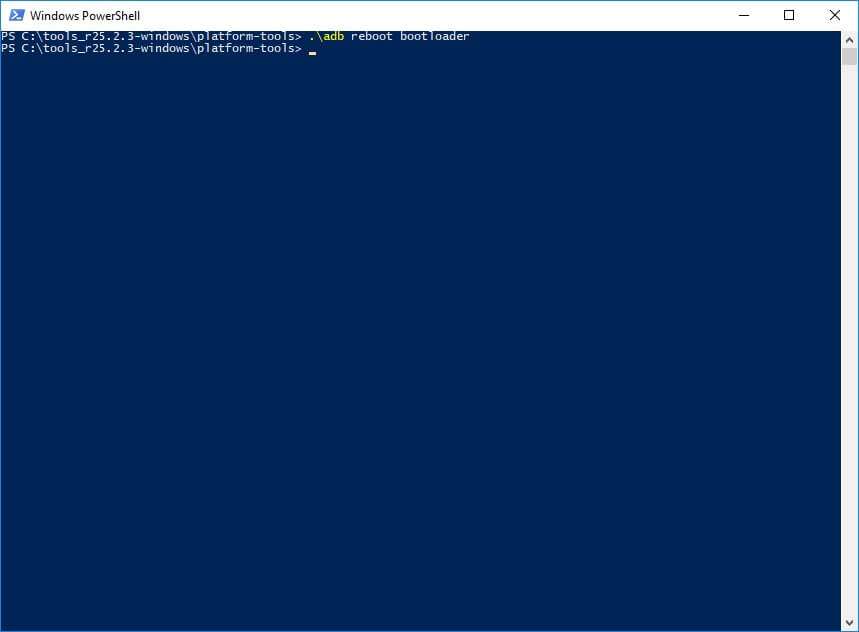
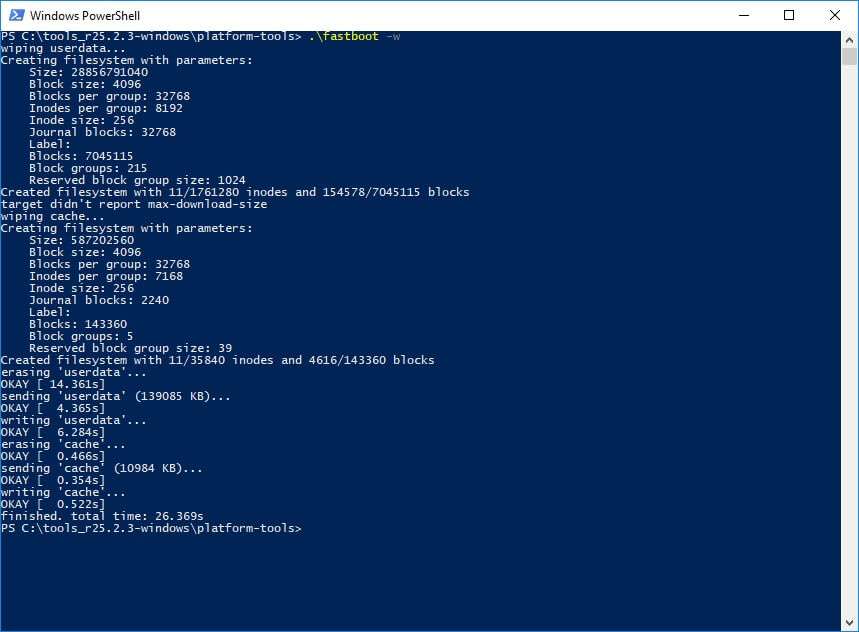
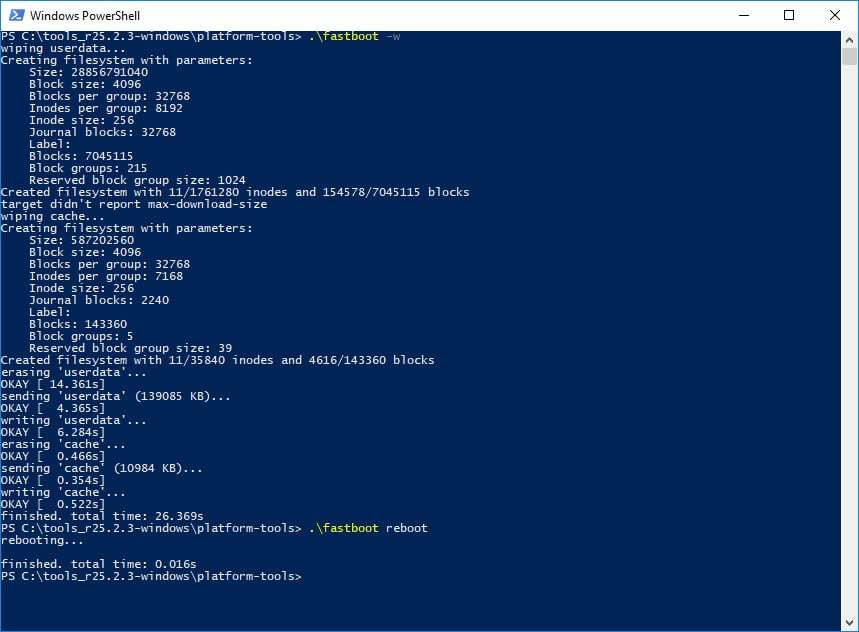
Способ №8. Применение сервиса «Найти устройство»
Как сбросить пароль на Андроид без лишних погружений в программный код? Можно воспользоваться сервисом от Гугл – «Найти устройство». Его использование возможно только при соблюдении следующих условий:
- устройство должно быть в рабочем состоянии;
- должна присутствовать стабильная связь и соединение с Интернетом;
- обязательно наличие на смартфоне активированной функции геопоиска.
Для проведения сброса пароля требуется зайти на страницу собственной учетной записи Гугл по адресу https://www.google.com/android/find.
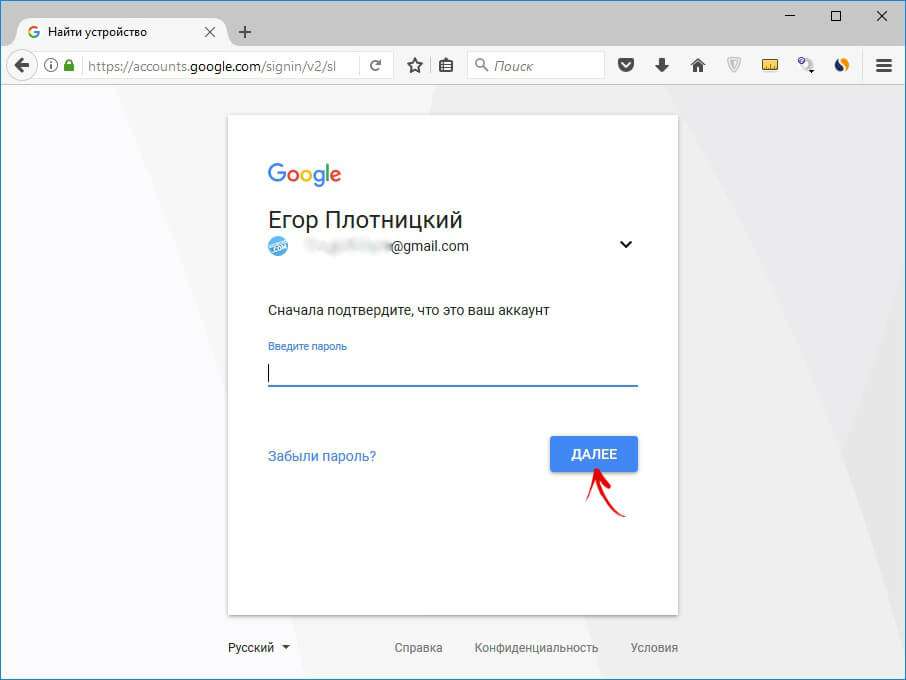
Далее сервис автоматически определит последнее местонахождение устройства в сети. Пользователю будет доступна опция «Стереть данные». Подтверждение выбранного действия производится нажатием кнопки «Очистить».

Обратите внимание
Если смартфон находится в режиме оффлайн, очистка данных будет произведена после первого подключения к сети.
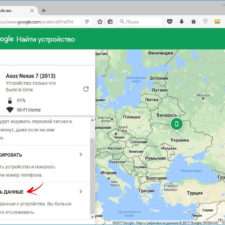
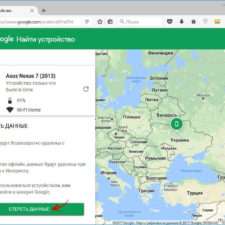
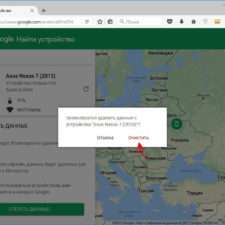
Способ №9. Как снять пароль на процессорах MTK
При наличии смартфона китайского бренда, который работает под управлением процессора от MTK, для сброса пароля и прошивки можно воспользоваться утилитой SP FlashTool. Она дает возможность установить кастомную прошивку с сохранением прочих разделов, что поможет сохранить информацию на устройстве и очистить только файлы, содержащие ключ.
Прежде чем начинать прошивку, потребуется скачать соответствующие драйвера под определенный тип процессора. Их можно найти на специализированных форумах. Также скачивается образ восстановления, который сохраняется в папку, не имеющую кириллических символов в названии. Он должен иметь расширение .img.
После проведения подготовительных работ необходимо запустить на компьютере программу flash_tool.exe (обязательно с правами администратора). Для начала прошивки требуется указать путь до файла образа и нажать кнопку Download. Далее потребуется выключить смартфон, постараться достать аккумулятор (если он съемный) и потом, собрав устройство, подключить его к ПК в выключенном состоянии.
Желтая полоса с процентами укажет процент выполнения действия. После появления надписи Download Ok обновление считается завершенным. Далее требуется запустить смартфон в режиме Recovery, чтобы стоковая прошивка не повредила кастомную при первом включении аппарата. После этого следует действовать методом разблокировки через Recovery.
Способ №10. Find My Mobile от Samsung
Чтобы использовать данный метод, как сбросить пароль на Андроид на устройствах Самсунг, необходимо, чтобы в аппарате была зарегистрированная учетная запись и включено дистанционное управление.
Источник: mobila.guru
Как разблокировать телефон Realme, если забыл пароль
Блокировка экрана телефона с помощью графического колюча или пин-кода — это обычная практика, которая используется большинством пользователей. Это помогает предотвратить несанкционированное использование телефона посторонними людьми в случае его потери или просто, если он случайно оказался в чужих руках.
Обычно пользователи помнят свой пароль для доступа к смартфону, так как вводят его по несколько раз в день. Но что делать, если пароль оказался забыт? Как восстановить доступ к смартфону Realme и разблокировать его, если не удаётся вспомнить графический ключ или пин-код? Этот вопрос рассмотрим в данной статье.

Можно ли сохранить данные, если забыл пароль от телефона Realme?
Пароль блокировки смартфона используется именно для защиты данных. И если бы обойти эту блокировку можно было бы с возможностью сохранить данные, то уровень защиты оказался бы на порядок ниже. Ведь тогда кто угодно смог бы это сделать и получить личные данные пользователя со смартфона.
Поэтому большинство способов разблокировки телефона Реалми, которые мы рассмотрим ниже, приведут к полному стиранию всех данных. При их реализации удалятся контакты, фотографии, музыка, видео, установленные приложения, настройки и всё остальное, в том числе и пароль, который вы забыли. То есть телефон будет сброшен к состоянию по умолчанию, к тому, в котором он был в магазине, и на нём ничего не будет.
Для того чтобы не попадать в такие ситуации, рекомендуется ценные фото и видео хранить на флешке, а не на памяти смартфона. Тогда они не будут удалены со сбросом настроек. А номера телефонов из книги контактов можно сохранить на SIM-карте. А также всё это можно синхронизировать с облаком в Google-аккаунте.
Но прежде мы начнём с одного метода разблокировки, который, всё-таки, позволит сохранить данные при разблокировке телефона, если пароль забыт. Способ есть только один, и работает он не на всех моделях Realme, но попробовать можно.
Как восстановить забытый пароль на Realme и сохранить данные
Для того чтобы реализовать этот способ, вам понадобится три вещи:
- У смартфона сейчас должен быть доступ к интернету.
- Вы должны помнить логин и пароль от аккаунта Gmail, который был привязан к вашему смартфону.
- Ваша модель смартфона должна поддерживать эту функцию.
Способ достаточно простой. Введите несколько раз не правильно графический ключ или пин-код на смартфоне до тех пор, пока внизу не появится надпись «Забыли пароль?» или «Забыли графически ключ?» Обычно появляется через 5 ошибочных вводов.
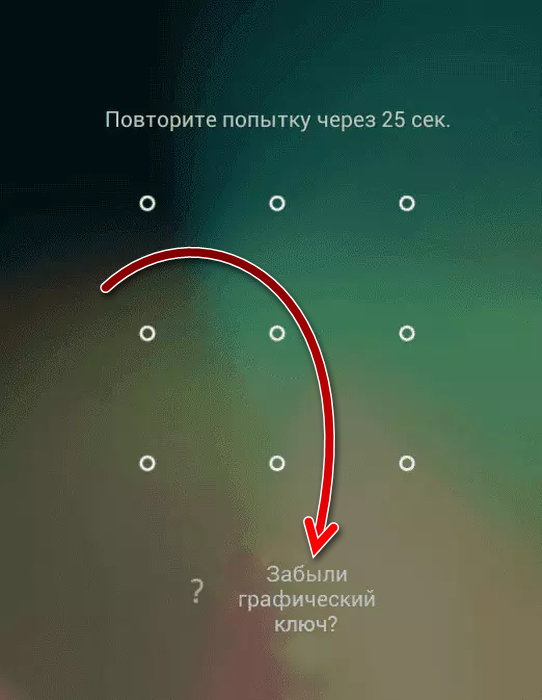
Затем нажмите на эту надпись, и появится поле для ввода логина и пароля Gmail. Войдите в свой аккаунт Gmail и тогда смартфон будет разблокирован и можно будет установить новый пароль. При этом все данные на устройстве будут сохранены.
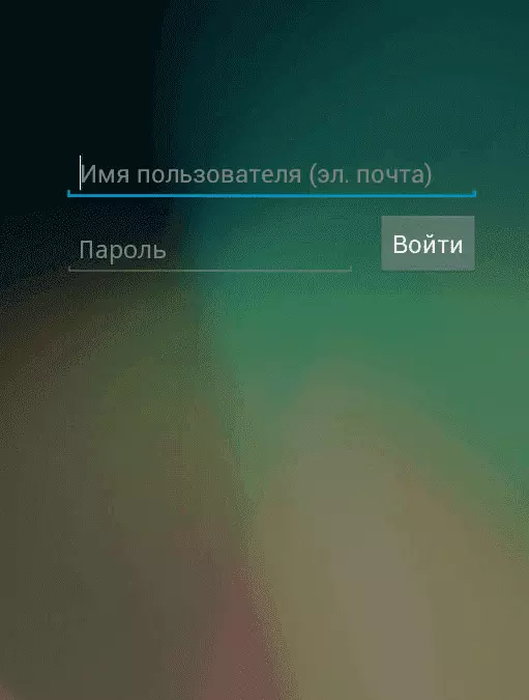
Если у вас не появляется надпись «Забыли пароль?», значит ваш смартфон Realme, к сожалению, эту функцию не поддерживает. В таком случае восстановить доступ можно будет только одним из способов ниже, с полным стиранием всех данных.
Спрос телефона Realme через меню Recovery
С помощью этого способа можно сбросить телефон к настройками по умолчанию, не имея доступа к основному его интерфейсу. Попасть в меню Recovery можно даже на заблокированном телефоне. После сброса, как было сказано выше, все данные будут удалены.
Для того чтобы на Реалми попасть в меню Recovery, нужно сделать следующее:
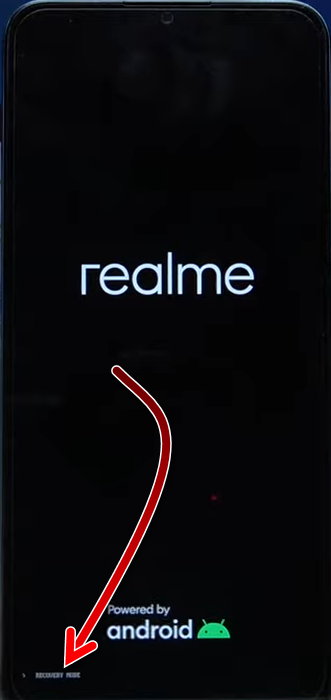
- Если смартфон сейчас включен, то выключите его, долго удерживая кнопку питания.
- Теперь, чтобы попасть в Recovery-mode, нужно на выключенном телефоне одновременно нажать на кнопку питания и кнопку уменьшения громкости. Так следует удерживать в течение нескольких секунд, пока телефон не начнёт включаться.
- Во время загрузки надпись «Recovery mode» внизу экрана свидетельствует о том, что всё сделано верно.
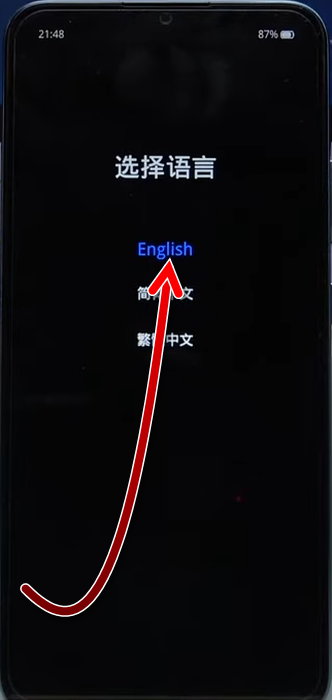
Дождитесь загрузки смартфона в режиме Recovery и потом выберите язык, тапнув на надпись «English». Если касания по экрану не приводят к никакой реакции, что бывает на некоторых моделях Реалми в этом режиме работы, то двигать курсор по меню, перемещая его на нужные пункты, можно с помощью кнопок убавления и прибавления громкости, а выбирать нужный пункт нужно, нажав на кнопку питания.
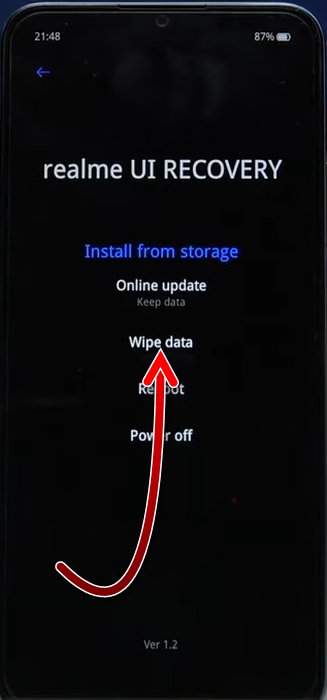
Далее нужно выбрать пункт «Wipe Data».
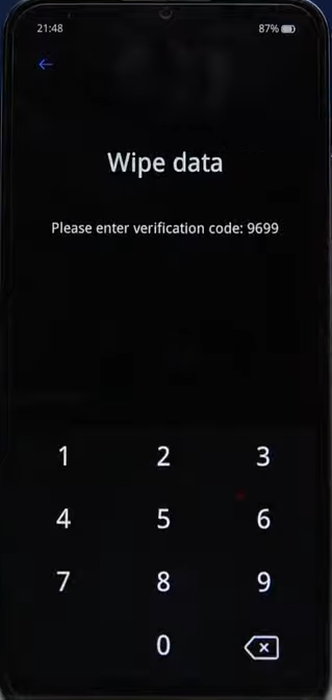
Затем нужно ввести код. Сам код указывается на этом же экране. Код необходим для продолжения работы.
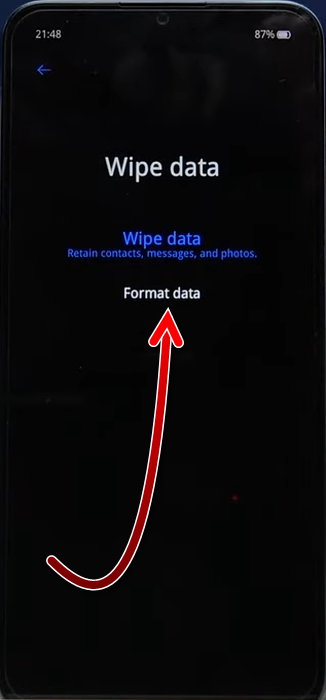
После того нужно выбрать раздел «Format data».
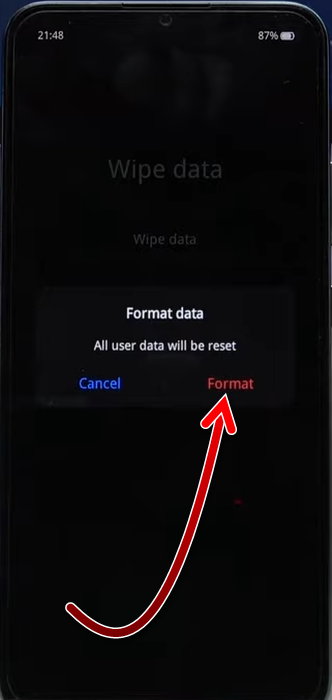
А затем нажать на красную кнопку «Format».
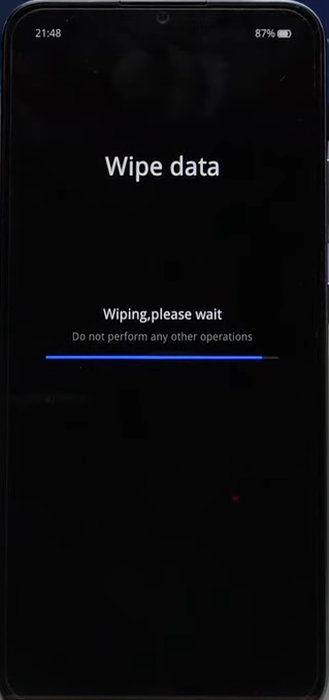
На форматирование уйдёт несколько секунд, о чём будет свидетельствовать прогресс-бар на экране.
После перезагрузки можно пользоваться телефоном. Придётся заново выполнить все настройки и установить необходимые приложения.
Восстановление доступа с помощью приложения «Google Найти устройство»
Приложение «Google найти устройство» используется для того, чтобы можно было найти потерянный смартфон. Его можно найти по локации с помощью карты, либо издав громкий звук, если он потерян где-то далеко. Кроме того, у этого приложения есть возможность стереть все данные со смартфона на случай, если он потерян безнадёжно, для того, чтобы посторонние люди не получили доступа к ним.
С помощью полного удаления всех данных через «Google найти устройство», можно удалить и пароль тоже, и восстановить доступ к своему телефону. Но вместе с паролем также будут удалены и другие ваши полезные личные данные.
Этот способ подойдёт в том случае, если воспользоваться Recovery mode по каким-то причинам не получается. Для его реализации вам понадобится следующее:
- Вы должны помнить логин и пароль от профиля Gmail, который был привязан к вашему смартфону Реалми.
- Смартфон должен быть подключен к интернету.
- Понадобится ещё одно устройство — компьютер или смартфон, с помощью которого будет происходить стирание данных.
Чтобы стереть данные с телефона через «Google найти устройство», сделайте следующее.
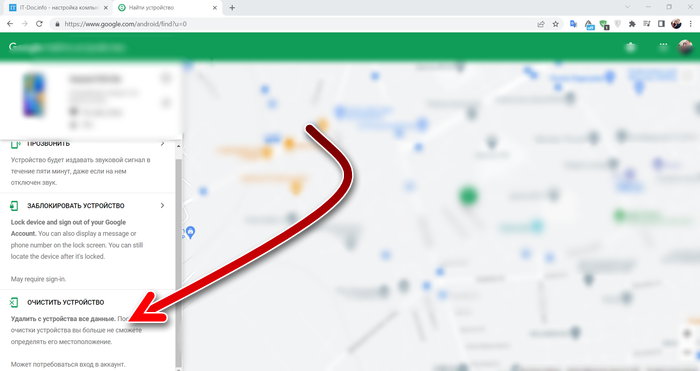
- На другом устройстве, компьютере или смартфоне, зайдите в интерфейс «Google найти устройство». И авторизуйтесь там в вашем профиле Gmail, который был привязан к смартфону.
- В левой колонке нажмите на кнопку «Очистить устройство».
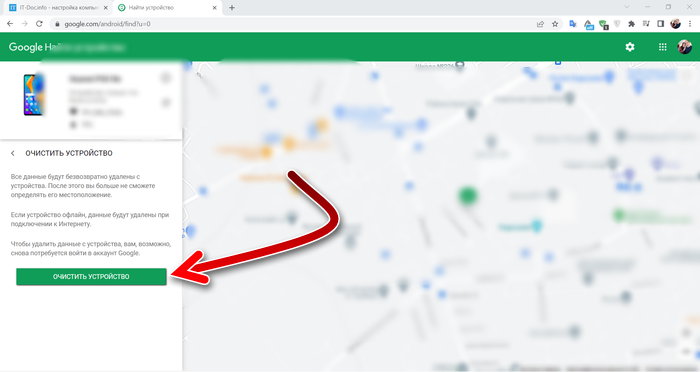
Затем подтвердите своё намерение, снова нажав на «Очистить устройство». Через несколько секунд телефон перезагрузится и его настройки будут сброшены к состоянию по умолчанию.
После этого вам нужно будет произвести настройку смартфона заново и установить необходимые вам приложения. Также вы сможете задать новый пароль для доступа в устройство. Но на этот раз постарайтесь его не забыть.
Разблокировка телефона с помощью перепрошивки
Прошивка — это программное обеспечение, которое установлено на смартфоне. В прошивку входит также и операционная система Android. В некоторых случаях можно перепрошить телефон, от которого пароль был забыт. Тогда на новой прошивке будут настройки по умолчанию и можно будет пользоваться смартфоном.
Если нет необходимого опыта, то лучше обратиться за прошивкой в сервисный центр. Если сделать прошивку не правильно, то телефон может прийти в нерабочее состояние и восстановить его уже не получится.
Прошивать смартфон можно либо той же версией прошивки, что была на нём, либо более свежей. Понижать версию прошивки нельзя. Также прошивать каждую модель можно только своей версией прошивки. Прошивка от другой модели испортит устройство. И ещё необходимо соблюдать регион прошивки, иначе потом нельзя будет звонить по смартфону или в интерфейсе не будет нужных языков.
Источник: it-doc.info